Mac OS X下压力测试技巧

刚接了个微电影编辑的活儿,小李最近打算为他心爱的Mac Pro进行CPU、内存升级改造,完成后,需要对机器进行压力测试,这是个重要的检测环节,这个过程,可以帮助用户确定新升级的部件是否工作正常,或识别系统的稳定性问题。Mac用户也可以使用多种压力测试,就是Mac下各种跑分的 Bench软件(如Geek bench,Cinebench 以及NovaBench)。你也可以在FinalCut Pro X里渲染一些4K视频进行检测。
CineBench R15(它是很有说服力的一套CPU和显卡测试系统)截图
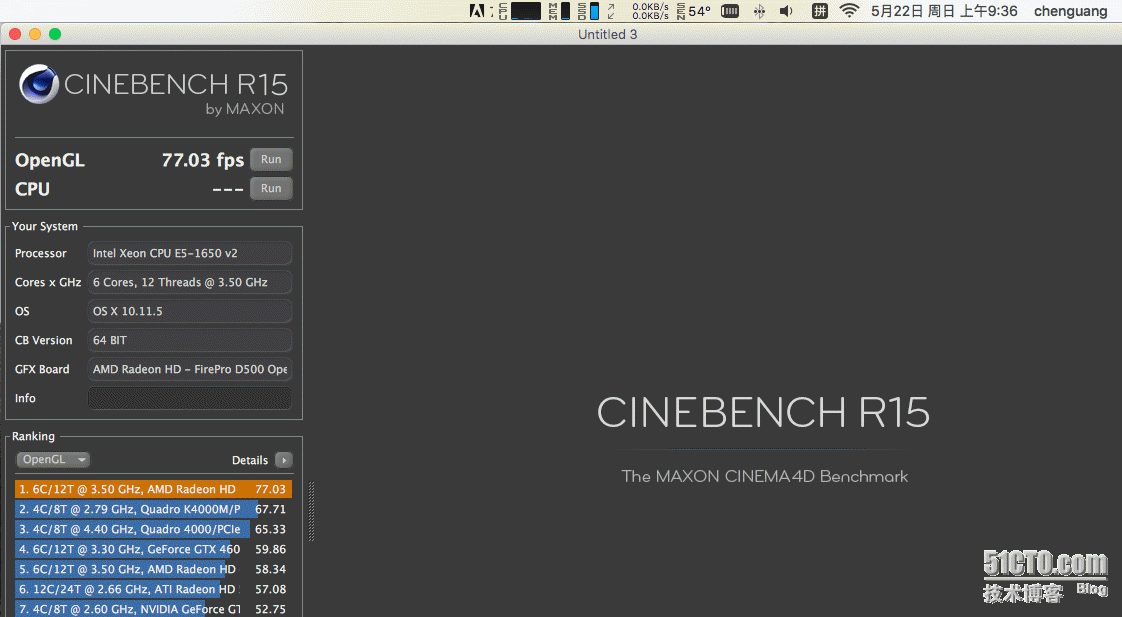
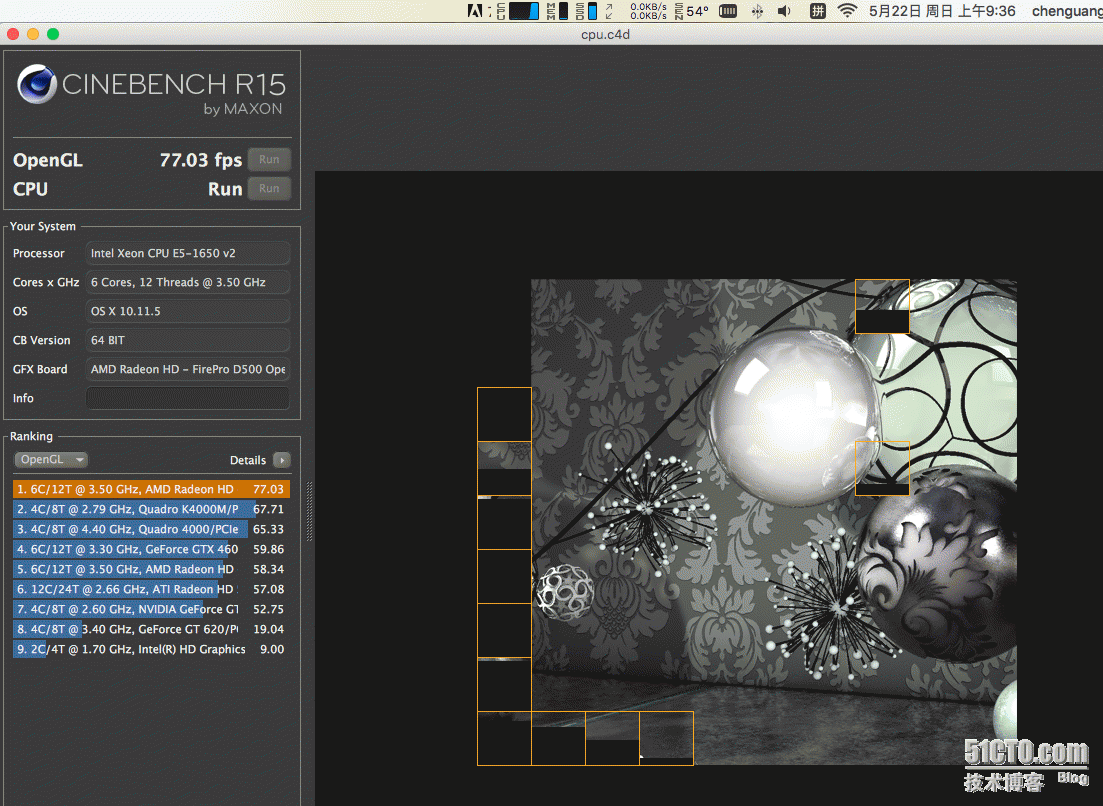
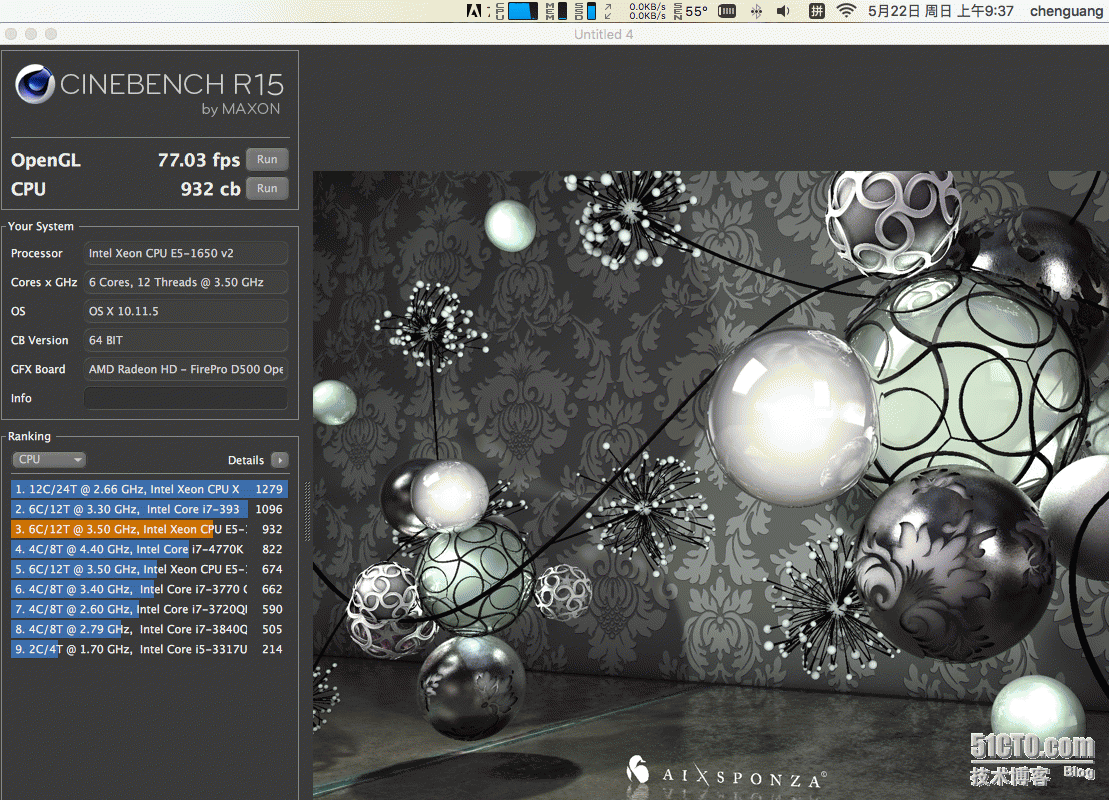
2. Geek bench3(它也是全面和准确地衡量处理器和内存性能的工具)测试截图

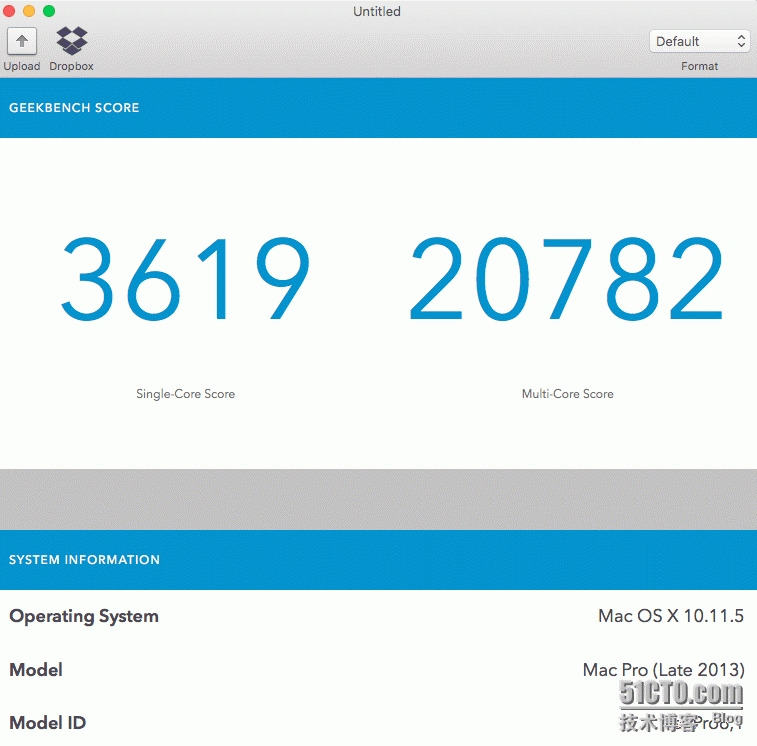
3.Nova bench(一套免费的Mac OS X基准测试软件,可测试CPU,显卡,内存,存储的性能)截图
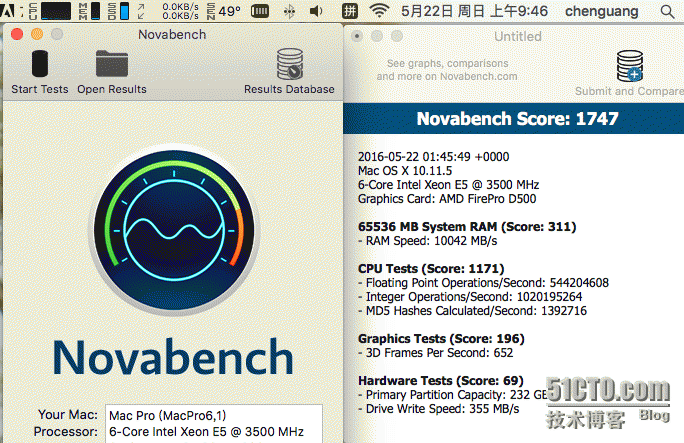
4. BlackMagicDisk Speed Test(硬盘测速工具)
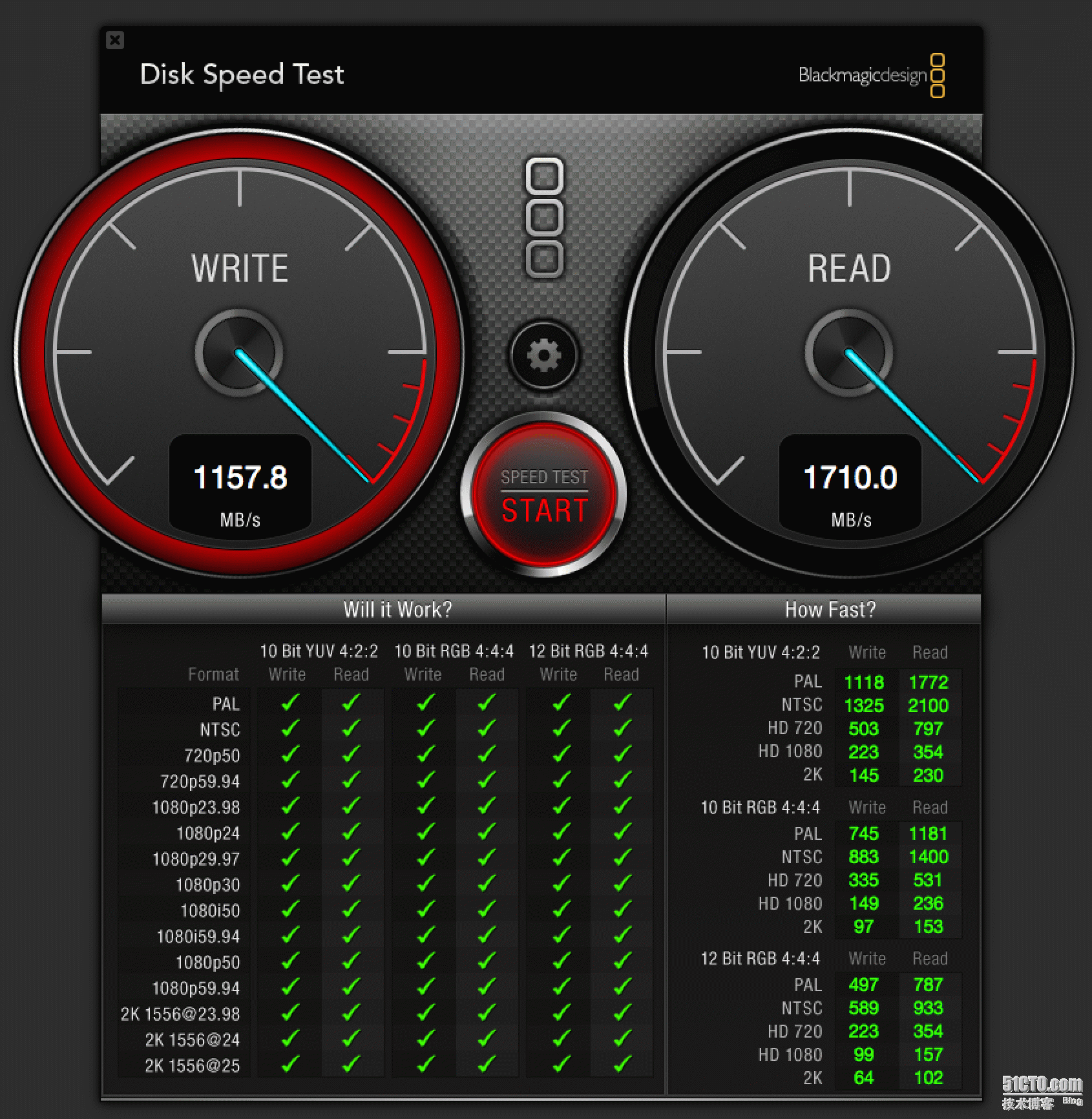
通过上面这几个程序可以让普通人就能对你的爱机做个专业的测评。这几个跑分软件测试完了之后接着用finalcut测试。(高清截屏下载)

没有专业工具也别着急,下面我们利用命令行下的yes命令,来让CPU全速运行,时间一长,机器风散开始狂转。如果是笔记本还可以观察电池消耗情况,一举多得。
方法非常简单,在终端命令行下输入以下命令:yes > /dev/null &
如果是多核心机器,就连续执行多次。
Tip: 天气渐渐炎热,后台执行这些命令,测试完成别忘记,退出啊,否则真的有可能会烧坏CPU。
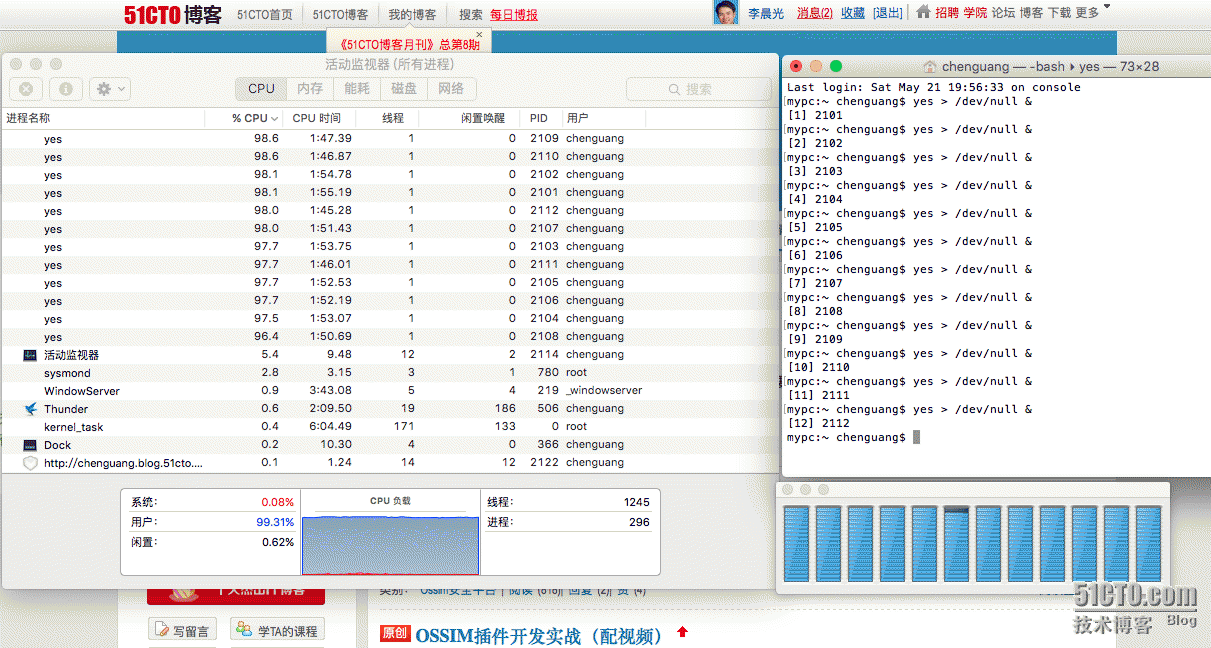
赶紧打开活动监视器观察一下吧。
停止这些命令同样非常简单,输入以下命令:
killall yes
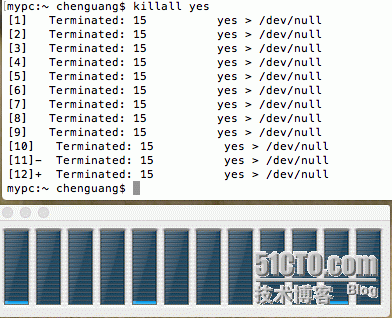
在系统启动时,按D键,可以从网络下载整机检测程序,检测检测环境如下图所示。
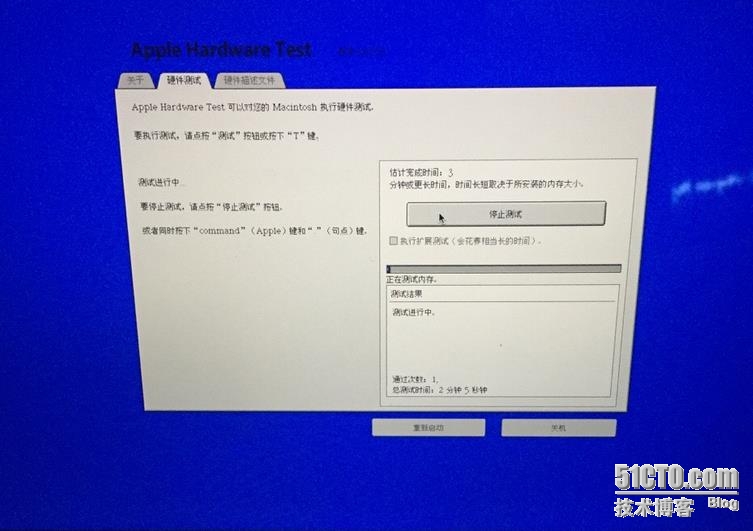
这个问题下次再聊。




















 2324
2324











 被折叠的 条评论
为什么被折叠?
被折叠的 条评论
为什么被折叠?








